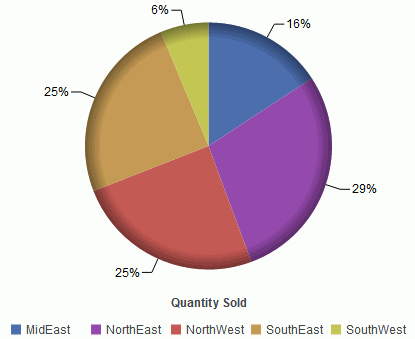|
Regrouper par (X)
|
Change les groupes par champ de tri horizontal.
|
|
Ajouter (Y)
|
Ajoute le champ tri vertical.
|
|
Exporter vers
|
Exporte vers Excel, Word, et PowerPoint.
|
|
Haut
|
Affiche les premières valeurs. Les options sont 3 Premières, 5 Premières, 10 Premières, et Réinitialiser Premières.
|
|
Outil Graphique/Cumul
|
L'outil Graphique/Cumul vous permet de sélectionner plusieurs champs de groupes dans le tableau Graphique ou Cumul généré. L'outil Graphique/Cumul comprend une liste de colonnes disponible dans les critères de tri Rapport actif, Group By et Mesure. Faites glissez les colonnes dans le critère de tri souhaité.
|
|
Secteurs
|
Visualise les données sous la forme d'un graphique à secteurs.
|
|
Barres
|
Visualise les données sous la forme d'un graphique à barres.
|
|
Ligne
|
Visualise les données sous la forme d'un graphique à courbe.
|
|
Nuages de points
|
Visualise les données sous la forme d'un graphique à nuage.
|
|
Diagramme avancé
|
Utiliser l'outil Graphique/Cumul.
|
|
Graphique original
|
Restaure le graphique actif au type de graphique spécifié dans la procédure de rapport.
|
|
Somme
|
Applique les options suivantes au champ Mesure : Somme, Moy, Min, Max, Nombre, et Distinct.
|